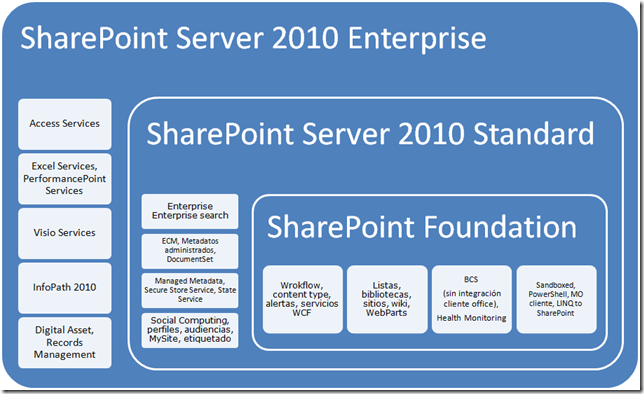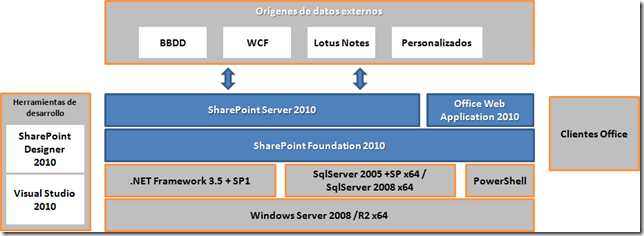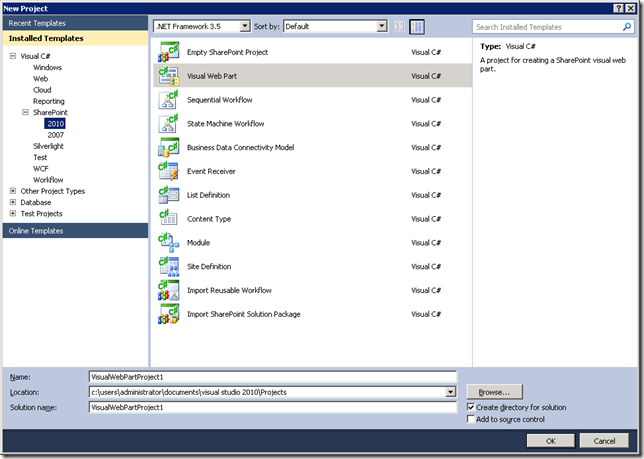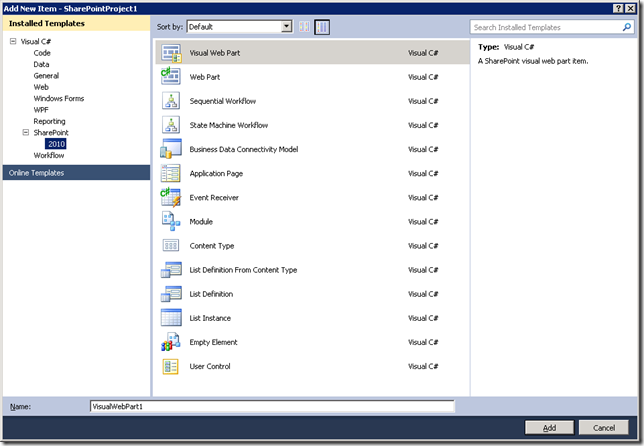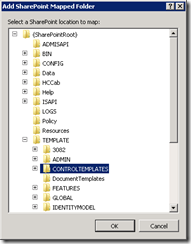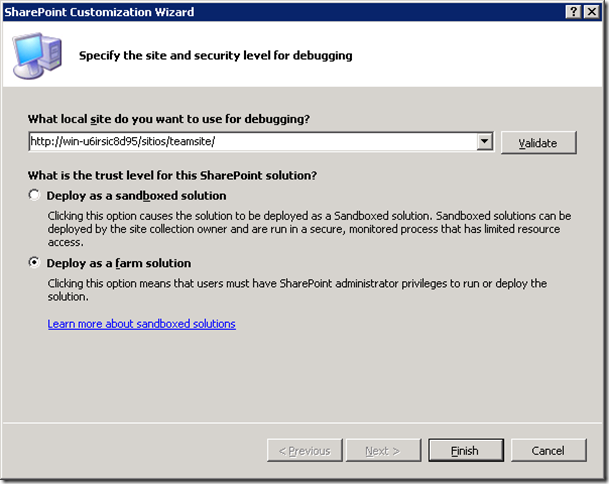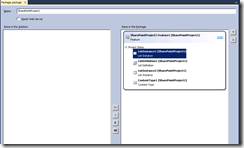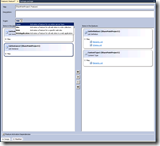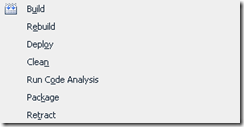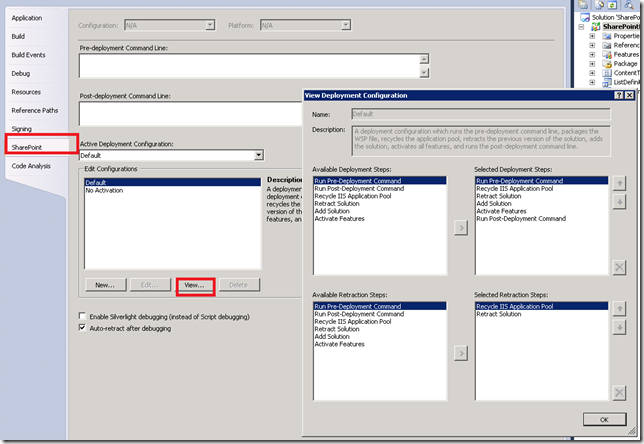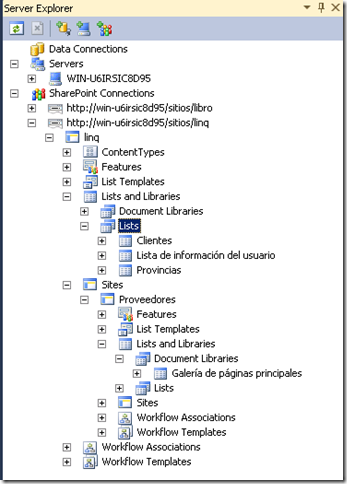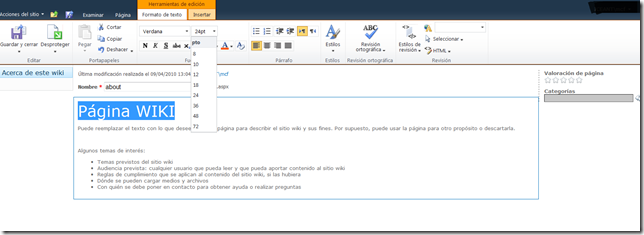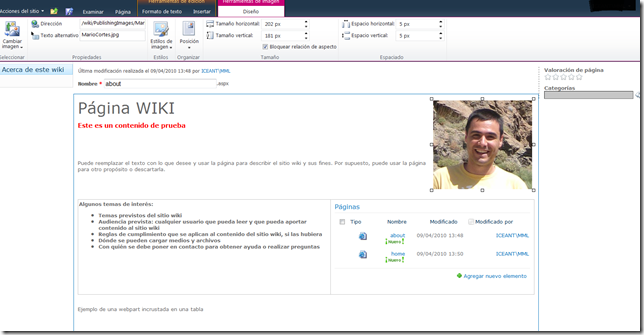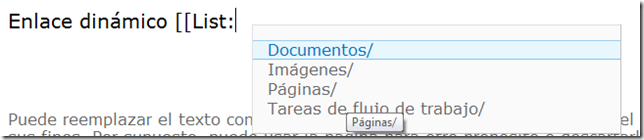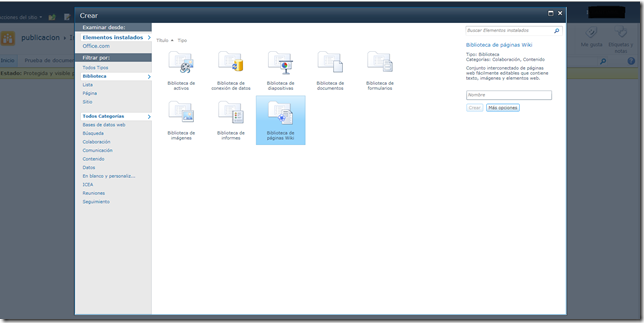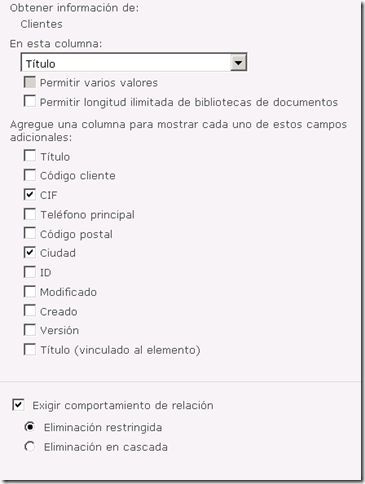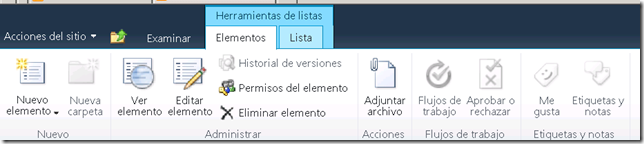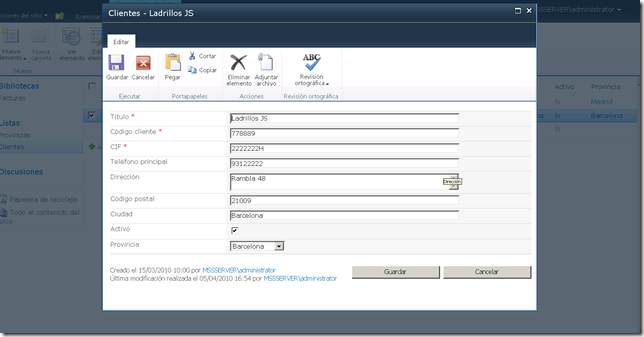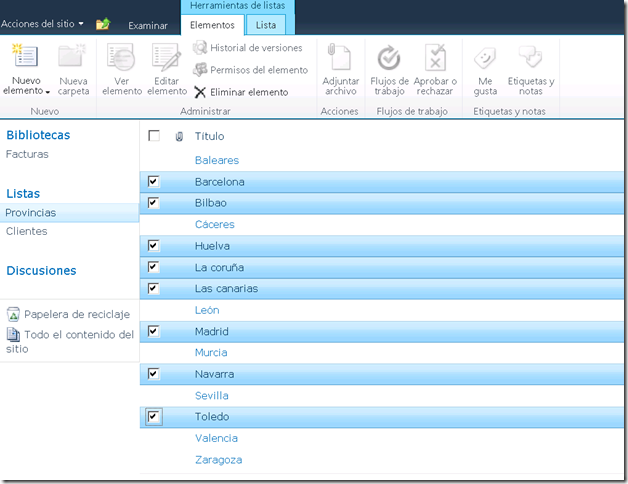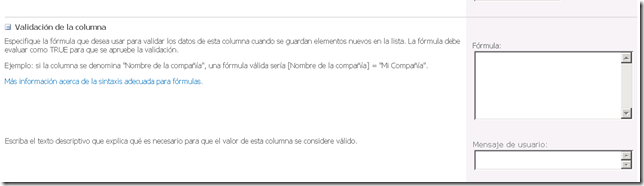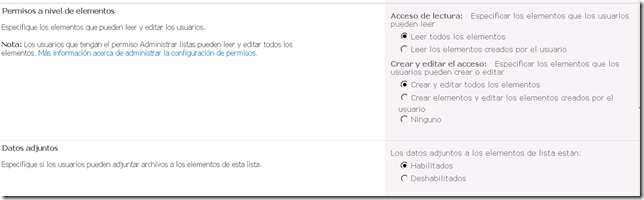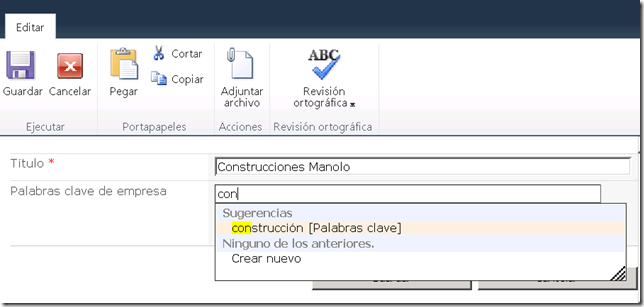La RTM de SharePoint 2010 ya está recién salida del horno y aunque no nos planteemos una migración inmediata, debemos ir pensando en los requisitos de hardware y software que necesitaremos.
Para empezar SharePoint 2010 (Server y Foundation) solo soportan plataforma 64bits, aunque los servidores levan tiempo vendiéndose 64 bits puede que los desarrolladores todavía tengan 32 bits en sus los portátiles o pc’s.
En cuanto al sistema operativo sobre el que podemos instalar SharePoint 2010, solo soporta Windows Server 2008, por supuesto solo 64 bits).
También necesitaremos como base de datos SqlServer 2005 +SP3 64 bits o SqlServer 2008 +SP1 64bits. Para una instalación única para pruebas podremos utilizar SqlExpress 2008 64bits.
En cuanto a la plataforma, necesita de IIS 7 y .NET Framework 3.5+SP1 (sí sí, no corre con FW4.0!!!).
La memoria RAM será algo que también tendremos que revisar, SharePoint requiere de al menos 4GB para una instalación simple y 8GB para una implantación en granja. Yo lo estoy probando con 4GB y se me queda corto para algunas cosas sobre todo si intentas activar todos los servicios.
En cuanto al entorno de desarrollo, la mejor opción sigue siendo virtualizar, el problema puede venir por la falta de recursos y limitaciones de hardware.
- Para empezar, si queremos virtualizar, tendrá que ser con Hyper-v (desde un SO de 64bits) o con productos de virtualización noMicrosoft, como VmWare o VirtualBox.
- De momento no podremos utilizar VirtualPC, ya que no soporta virtualizaciones de sistemas operativos de 64bits.
- Otra opción será virtualizar en modo nativo mediante Windows 7, con esto conseguimos virtualizar una máquina sin arrancar el SO que hace de host, de forma que si tenemos un portátil con 4GB la máquina virtual utilizará los 4GB. Yo uso este sistema y funciona bastante bien, la única pega es que no puedes utilizar las herramientas que tuvieras en el SO que hace de host.
- Desde Windows 7 (x64) podremos realizar despliegues y navegar por la estructura de SharePoint mediante Visual Studio 2010.
Para montar un disco virtual en modo nativo habrá que preparar un VHD y registrarlo en el inicio de Windows 7 mediante el comando BCDEdit. Este tipo de arranques no soporta VHD creados mediante Hyper-v, de modo que habrá que crearlos como si fuera una instalación de cero.
Durante estos meses se ha publicado mucha documentación y recursos sobre SharePoint 2010:
Centro de desarrolladores SharePoint 2010